【第8回】シミュレーション結果を音で聞く――Audio Input/Audio Output
この波形を音にして聞きたい!――そう思った時に使えるのが、Audio Input/Audio Outputです。今回は、これらの部品について解説します。
- Audio Output/Audio Inputって?
- Audio Input、Audio Outputを使ってみる
- Audio Outputに、色んな波形を入力する
- 次回予告
- う-ん、よく分からん!
- 参考文献
Audio Output/Audio Inputって?
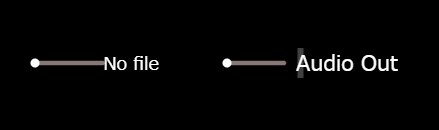
画像左の部品が、Audio Input、右の部品がAudio Outputと呼ばれる部品です。
Audio Inputは、その名の通り、好きな音声ファイルの波形をシミュレーター中に入力できる部品です。
Audio Outputは、AudioOutputの端子に入力された電圧の波形を音声にして、聞くことが出来る部品です。
Audio Outputを配置すると、画面右側に、下の画像のようなボタンが表示され、このボタンをクリックすると、音声を再生することが出来ます。
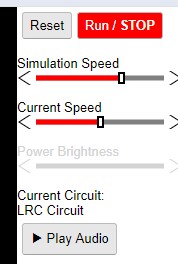
Audio Inputは、Inputs and Sources - Add Audio Inputから、Audio Outputは、Outputs and Labels - Add Audio Outputから追加できます。
Audio Input、Audio Outputを使ってみる

上の図のような回路を作成して、Audio Inputに入力した音声ファイルの波形をそのままAudio Outputで聞いてみましょう。
回路データは、ここのAudio Output基本回路.txtをダウンロードしてください。(この回路データでは、AudioInputのファイルが指定されていないため、そのままシミュレートさせても上手く動作しません。)
Audio Output配置時に、次のようなメッセージが表示されることがありますが、気にせずOKボタンを押してください。

Audio InputのEdit画面
(Edit画面の開き方は、第3回を参考にしてください。)
Audio InputのEdit画面は、次のようになっています。
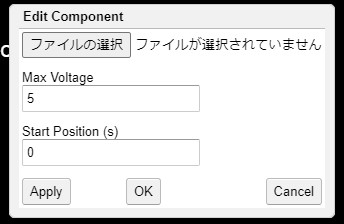
「ファイルを選択」ボタンをクリックすると、Audio Inputに入力したい音声ファイルを選択することが出来ます。
Duration[s]には、Audio Outputに電圧波形を記録する秒数を入力します。Sampling Rateは、名前の通り、オーディオ関連の話で出てくるサンプリングレートのことですが、「サンプリングレート」と検索すると、大量に記事が出てくるので、意味はそちらを参考にしてください。
シミュレーションを開始すると、Audio Outputの波形記録が始まります。 波形記録には、しばらく時間がかかります。Audio Outputの表示が、次の図のようになるまで待ちましょう。
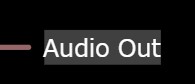
この表示になったら、画面左にある、Play Audioボタンを押して、音声を聞いてみましょう。
Audio Inputの音声ファイルの一部が聞こえてくるはずです。
Audio Outputに、色んな波形を入力する
Audio Input/Audio Outputの使い方の解説はこれで終わりです。 ただ、あまりに記事が短すぎるので、ここからは、Audio Outputに色んな信号を入力して聞いてみましょう。 入力する信号は、1000Hzの正弦波・三角波・矩形波の三つです。
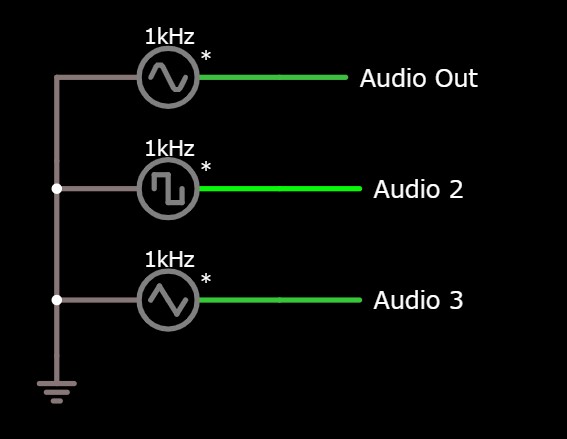
回路データは、ここのAudio Output応用回路.txtをダウンロードしてください。
正弦波・三角波・矩形波の信号は、Inputs and Sources - Add A/C Voltage Source(2-terminal)から部品を追加して、追加した部品のEdit画面から、Waveformの値を変えることで、追加することが出来ます。

正弦波を追加したい場合は、A/C、三角波はTriangle、矩形波はSquare WaveにWaveformの値を変更してください。
Audio Outputを複数追加した場合は、音声を再生するボタンも複数個追加されます。
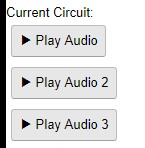
シミュレーションを開始してしばらく経ったら、ボタンを押して音声を聞いてみましょう。
次回予告
全波整流回路、オペアンプの内部回路のように、複雑な回路を一つにまとめてあたかも一つのICのようにシミュレーター上で扱いたい時があります。そのような時に使う部品が、SubCircuitという部品です。
次回は、SubCircuitを解説します。
う-ん、よく分からん!
この記事を読んで、疑問に思うことがあったときは、気軽にコメント欄や私のTwitterから質問してください。
参考文献
CircuitSimulatorApplet 全電子部品対訳表
CircuitSimulatorApplet上に表示される電子部品の名前は、全て英語です。
英語で書かれた電子部品の名前を見て、すぐに実際の電子部品が思い浮かぶ人はいいかもしれませんが、そうでない人が大半でしょう。
下の記事では、CircuitSimulatorAppletにある全ての部品の日本語訳を載せてあります。
「日本語では○○っていう部品なんだけど、英語では何ていうんだろう?」「この部品、CircuitSimulatorAppletのどこにあるんだ?」という時にお使いください。